Что такое топаз в фотошопе
Topaz Labs предлагает своим пользователям множество разнообразнейших плагинов. Я постепенно выкладываю обзоры о каждом из них, чтобы вы могли иметь представление об этих, несомненно, мощных инструментах.
О том, что такое плагины, у меня есть старенькая статья, ознакомьтесь с ней, прежде чем начинать вникать в этот обзор. Также вы можете ознакомиться с другими моими обзорами Topaz-плагинов.
Итак, в этом обзоре мы поговорим о плагине для фотошопа Topaz Clarity.
Topaz Clarity предназначается для того, чтобы усовершенствовать контрастность и четкость изображений. При этом исключен риск появления неприятных ореолов на краях контрастных линий.
При помощи пары кликов пользователь получает управление всеми регулировками контрастности и полутонов. Таким образом можно превратить самый обыкновенный фотоснимок в уникальный и высокохудожественный, при этом сохранится тональный диапазон и естественность. Чтобы убедиться в этом, посмотрите на примеры использования:
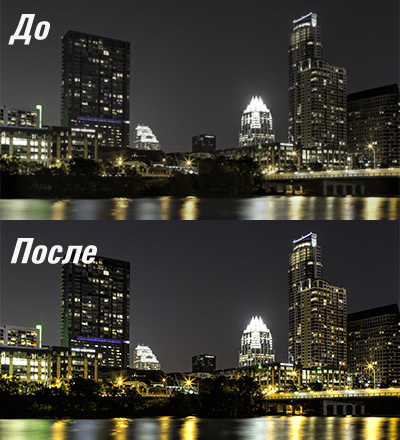
В арсенале плагина есть множество полезных инструментов, так необходимых для усовершенствования изображений. Например:
- повышение качества картинки (изображение анализируется и делится на три слоя для максимально подробной детализации);
- контроль над контрастом, тоном, цветными деталями и тенями;
- внешний вид в режиме реального времени (пользователь может просматривать привью изображений с демонстрацией эффектов пресетов);
- горячие клавиши (для того, чтобы переключиться между обработанным вариантом и оригинальным изображением надо нажать на пробел, для изменения масштаба изображения в режиме предварительного просмотра используются “плюс” и “минус”).
Также в плагине есть свои особые преимущества. Это, в первую очередь, избирательный контроль над контрастом, который работает на основе передовой технологии. Суть метода заключается в том, что выбирается конкретный вариант по контрасту относительно оригинала, это в свою очередь позволит быстро установить и затем изменять уровень четкости и контрастности.

Применение технологии под названием IntelliColor поможет быстро, без сильных затрат времени, улучшать уровень качества снимка. Модуль маскирования есть в каждой вкладке настроек. В нем содержится весь набор инструментов. Среди них перо, градиент маски, определитель цвета, а также кисть границ.
Теперь подробнее об интерфейсе плагина Topaz Clarity
Он достаточно прост в освоении. В окне под названием “Presets/Effects Preview” пользователь увидит изображение после примененных эффектов в режиме реального времени. В панели пресетов отображены списки эффектов и всех шаблонов. В окне предпросмотра можно увидеть оригинальное изображение и вариант после обработки, также оно может делаться двойным. Также есть вкладки для просматривания лупы, гистограммы, навигатора и маски. В настройках и параметрах пользователь может настраивать параметры редактирования.
Если вы начинающий пользователь и не хотите заморачиваться на изучении программы, то именно для вас выпущен этот и другие плагины. Установили, выбрали эффект/пресет, повертели регулировки. Все, фотография готова!
Американская компания Topaz Labs занимается разработкой и продажей плагинов для фоторедакторов Adobe: Photoshop и Lightroom. Их продукция очень помогает фотографам, поскольку содержат множество мощных решений по обработке фотографий. Конечно, если вы профессионал фоторедактора, то справитесь сами без каких-либо плагинов. Но профессионалов мало, а красиво обрабатывать фотографии хочет каждый. Плагины Topaz Labs помогут начинающим и добавят в фоторедакторы волшебные кнопочки «Сделать фото красивой».
У плагинов множество как готовых решений, так и возможность покрутить настройки и добиться собственного неповторимого результата. Итак, с помощью плагинов можно накладывать эффекты, убирать шумы, корректировать яркость и освещенность, менять фокус и многое-многое другое. В этом разделе размешены материалы с обзорами всех плагинов по отдельности.

Обзор плагина для фотошопа Topaz Clarity
Topaz Clarity предназначается для того, чтобы усовершенствовать контрастность и четкость изображений.

Обзор плагина для фотошопа Topaz ReStyle v1.0.0
Плагин Topaz ReStyle поможет придать уникальный вид изображению с помощью одного щелчка мыши, предлагая дизайнерам тысячи различных стилей.

Обзор плагина Topaz DeNoise v5.0.1: новые возможности и особенности использования
Плагин DeNoise v5.0.1 представляет собой традиционное профессиональное средство для удаления шумовых цветных и монохромных ISO эффектов с картинки.

Обзор плагина Topaz Adjust 5 для фотошопа и лайтрум
Плагин Topaz Adjust позволяет в значительной степени расширить возможности манипуляций с изображениями, поскольку с его помощью просто и эффективно управлять цветами и деталями, а так же создавать дополнительные эффекты.
Серьезная работа в графических редакторах редко когда обходится без применения особых программ – плагинов. В любом редакторе есть встроенные наборы инструментов. Однако продвинутые пользователи предпочитают разработки сторонних производителей, ведь они зачастую имеют более широкий функционал и высокий уровень качества. Компания Topaz Lab выпустила целый набор плагинов, способных заменить большинство фильтров того же Фотошопа. Один из таких плагинов – Topaz Clean.
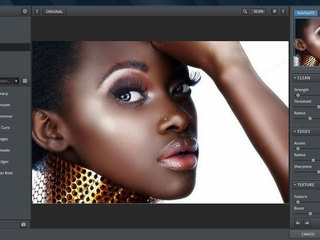
Лицензия: Платно
Операционная система: Cross-platform
Дата обновления: 13 декабря 2018 г.
Topaz Clean совместим с Adobe Photoshop от 7 и выше, Adobe Photoshop Elements, Lightroom (все версии). Работает на Windows, начиная с XP, и Mac OS в фоторедакторе Aperture.Внешний вид
Запустив программу, пользователь увидит знакомую и понятную компоновку блоков.
Вверху находится несколько кнопок для работы с видом открытого изображения и самого плагина.
Слева расположена панель с так называемыми коллекциями, в которые входят по несколько предустановленных заготовок.
Центр занимает рабочее поле.
Правая сторона отдана под настройки выбранного пресета, там же вы найдете окошко навигатора.
В нижней строке расположена корзина, кнопки добавления пресета, импорта\экспорта, сброса, отмены.
Основные функции
Topaz Clean настроен на одну задачу – ретушь. Вы найдёте всё необходимое для эффективного результата:
Тонко настраиваемые детализация, резкость, четкость цветовых переходов.
Качественная работа с текстурой, границами.
Более 30 заготовок обработки + возможность создавать свои пресеты, а также скачивать их из Интернета.
Настройка каждого пресета по 3-м блокам: очистка, границы, текстура.
По словам разработчиков в плагин встроен уникальный алгоритм обработки фото, позволяющий обходиться без калибровки и создания «шумовых профилей».
Плюсы и минусы
Плагин неоднозначный. Есть ряд положительных моментов. Однако хватает и недостатков.
Плюсы:
- простой интерфейс;
- много пресетов;
- можно обойтись без профилей камеры;
- есть все необходимые настройки.
Минусы:
- обработка изображения возможна только в режиме RGB;
- нет поддержки русского языка;
- плагин медленный в работе.
Соперники
Соперников у Topaz Clean немало. Причем следует признать, что он находится не на первых местах. Есть ряд программ, превосходящих данный продукт как по качеству, так и по скорости работы. Например, плагины Noiseware, Portraiture или AKVIS Retoucher при сопоставимых ценах показывают более хорошие результаты.
Область применения и аудитория
Программа предназначена в первую очередь для ретуширования фотографий. Соответственно, ее прямые пользователи – это фотографы, ретушеры. Причем, учитывая ее невысокую сложность, она доступна для быстрого освоения даже новичкам, делающим первые шаги в этой области.
В целом впечатление от плагина положительное. Несмотря на некоторые недостатки, он на качественном уровне справляется со своей ключевой задачей. Так что в обычной работе ретушера Topaz Clean может оказаться хорошим подспорьем при работе с более мощным фоторедактором.
Как увеличить изображение? Если вы дизайнер или фотограф, то этот вопрос наверняка перед вами вставал. Сверстать и напечатать большой баннер или сделать выкадровку из фотографии — до сравнительно недавнего времени не было другого варианта кроме как примитивно, по-прокрустовски растянуть изображения до состояния сита и заполнить усреднёнными данными дырки между пикселями. Да, при наличии хорошего исходника можно было и из А4 вытянуть метровый принт. Но, скорее, выбора не было и в худшем случае небольшого веса и максимального сжатия итог напоминал миграцию слизней по витражу.
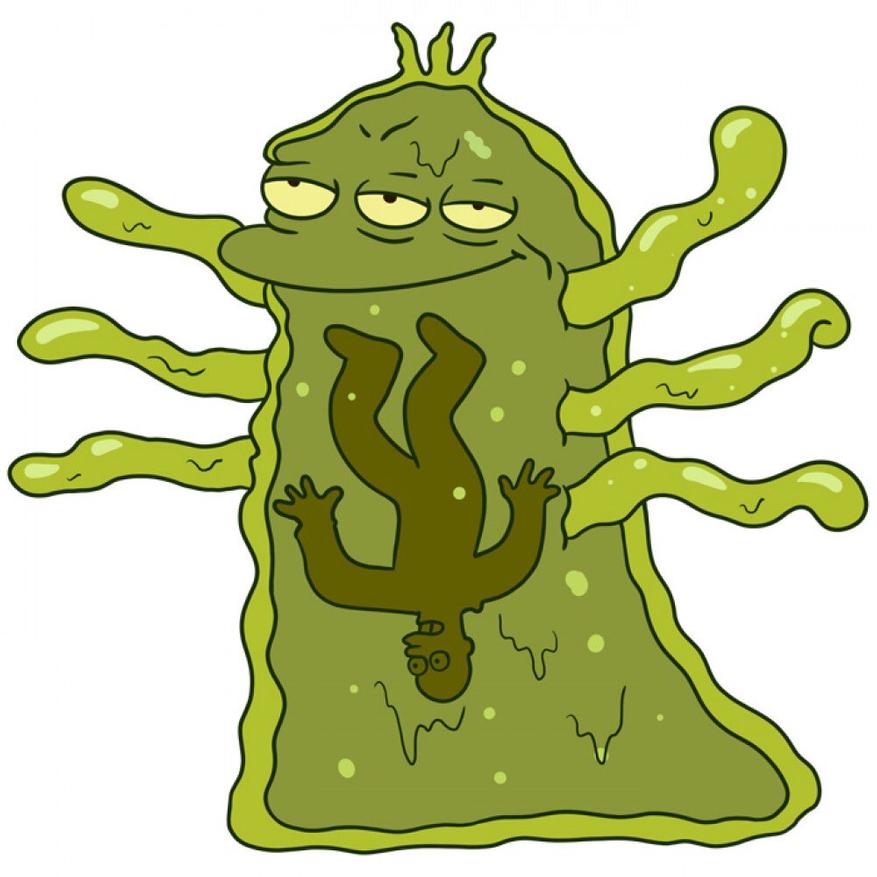
И вот, спустя пару десятков лет, нейросети и искусственный интеллект ушли от НФ-атрибута к потоковой замене лиц на кошачьи мордочки. А так как спрос формирует предложение, то появились и вполне профессиональные программы, которые позволяют увеличить фотографии без потери качества.
И вот моя история. Какое-то время назад случилась мне халтура — 3х5 баннер, задник для соревнований по паверлифтингу. Подходящая по дизайну ч\б фотография весила где-то 500-600кб и простое ctrl+R в графическом редакторе категорически не подходило. А так как мне очень хотелось использовать именно нужное ретро-фото (по некоторыми причинам приводить его тут не буду), то пришлось изучить какие есть программы для увеличения фотографий.
Достаточно быстро я наткнулся на Gigapixel AI от Topaz, известнейшего разработчика разных фото-плагинов, и решил попробовать ознакомительную версию. Результат меня настолько впечатлил, что я решил рассказать об этой программе.
Надеюсь что и вам мой обзор программы для увеличения изображения без потери качества тоже поможет!
Там же у Topaz, кстати, есть и другие весьма приятные программы. Я пробовал Denoise и Sharpen AI. Последняя в ряде случаев показала просто феноменальный результат. Не везде, но резкость некоторых расфокусированных фотографий улучшилась до просто потрясающего значения. В перспективе интересна и программа увеличения разрешения видео. Её было бы здорово натравить на домашний видео-архив. Она, к сожалению, ожидаемо требовательна к вычислительной мощности и ее я отложил до покупки нового ноутбука. Весьма рекомендую попробовать их — результат того стоит.
Я не буду растягивать обзор программы для увеличения изображений лекцией о том как работает машинное обучение, на котором и основана ее работа. Скажу прямо — я понимаю лишь общую суть. Если вы не в курсе, то она такова: нейросети скармливается огромное количество разнородных изображений. В данном случае, подозреваю, парами «низкое-высокое разрешение». С первым нейросеть работает, а по другому оценивает результат. Тот вариант обработки, который приближает плохое фото к эталонному, закрепляется и дальше все идет по простому эволюционному пути отбраковки нежизнеспособного. Попутно, от общего эволюционного древа алгоритмов ответвляются модули распознавания лица и каких-то базовых типов изображения (в случае Gigapixel AI их два «естественное» и «искусственно») .
Если вас интересуют какие-то детали относительно машинного обучения и того как нейросети обрабатывают изображения — простой поиск даст массу результатов. Я предпочту обойти эту часть стороной и сосредоточиться на конечных результатах.
Содержание
Интерфейс
В самом начале традиционно предлагается небольшое обучение. Обычно я этим пренебрегаю, но тут стоит потратить 5-7 минут чтобы уяснить все нюансы. Это сопровождается наглядными примерами увеличения разрешения фото и понятно что они тут выбраны с тем прицелом чтобы дать максимальный и впечатляющий результат. Хотя, чего уж скрывать, именно такой он в большинстве случаев и будет.
Стоит отметить что после установки Topaz прописывается как плагин в том же лайтруме
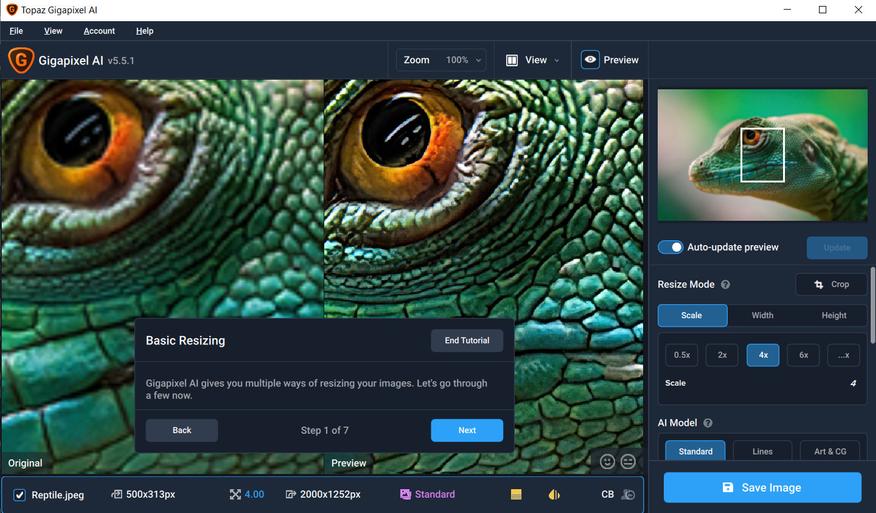
В остальном он предельно простой. Вы получаете небольшую панель настроек, где можете выбрать один из нескольких (не так давно их было всего два «естественный» \ «искусственнный») сценариев обработки, разные варианты масштабирования (%, пиксели, кратность, дюймы) и пара ползунков шумодава\нейтрализации размытия.
Ничего, ровным счётом ничего сложного тут нет. И на этой стадии стоит отметить что в настройках я бы рекомендовал отключить подгрузку optimized models, которая каждый раз занимает столько времени, что работа превращается в пытку. Программа и без этого отлично увеличит изображение.
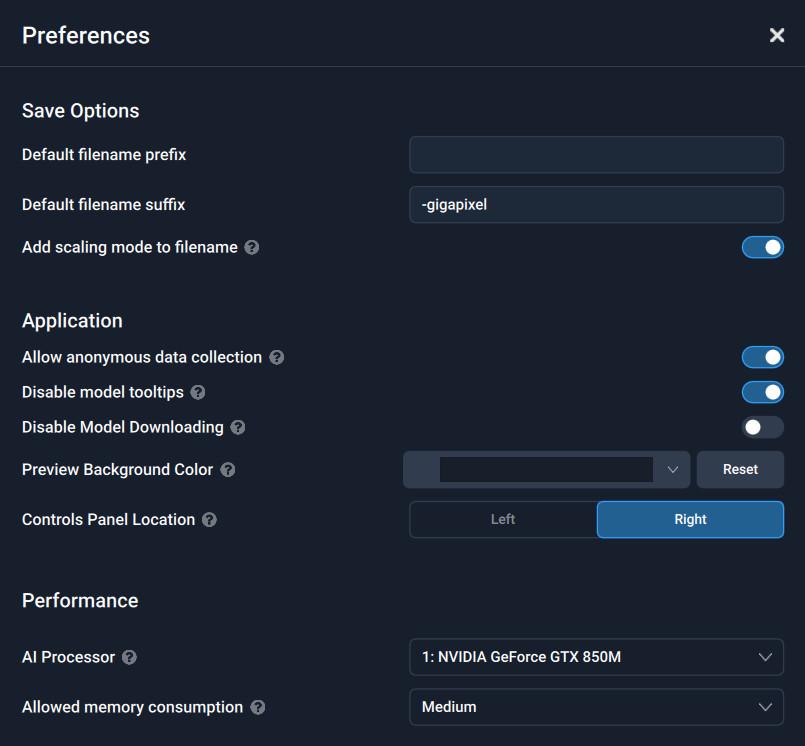
отдельно стоит отметить доступные для гурманов варианты сохраняемого файла (вплоть до TIFF) и даже (таки ни Б-же мой!) цветовых профилей. Уж последнего-то я тут никак не мог ожидать. Сомневаюсь что в этом есть какой-то толк при работе с изначально скромным цветовыми профилями. Но коли скармливать там что-то в полный гамут, то почему бы и не попробовать получить это же на выходе?
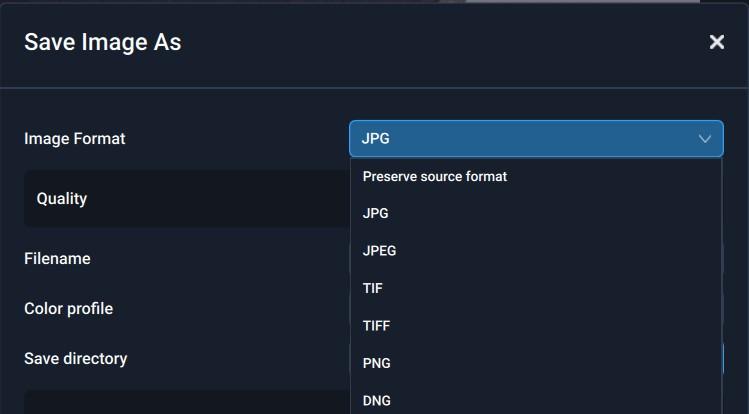
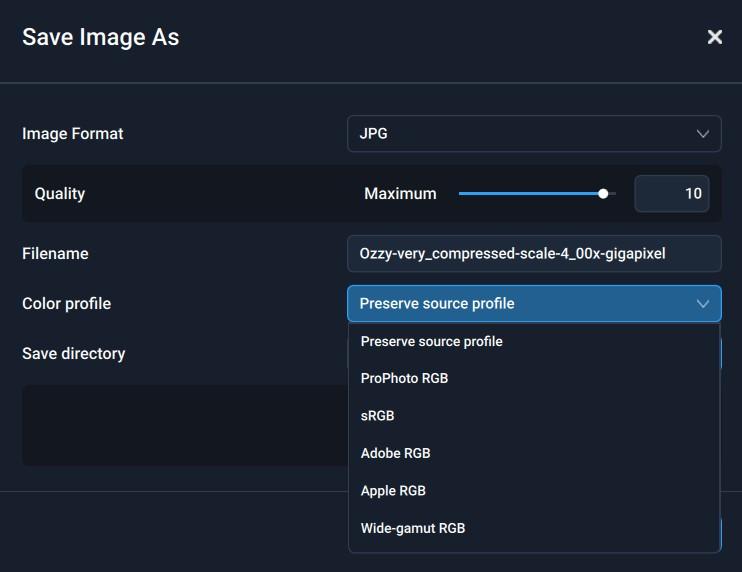
После этого можно переходить к главному, а именно — увеличению изображения.
для иллюстрации буду брать выкадровки из интерфейса программы, они крайне наглядны. Все примеры приведены для 4х кратного увеличения!
Варианты обработки:
Standart
самый универсальный, годен для большинства случаев. Если у вас обычное фото в неплохом разрешении и без артефактов сжатия, то результат может быть исключительно впечатляющим.
Вот, например, фото из моего обзора самого маленького в мире дальнобойного фонарика Lumintop GT Nano (забавная штука, стоит посмотреть что может эта кроха)

Слева оригинал, справа результат. Отлично видно что ромбическая накатка стала намного отчетливее видна, равно как и видимая часть надписи в верхнем правом углу.
Цвет у красной пластиковой детали стал более однородным. Лучшую детализацию приобрел шарнир и черная деталь, в которую он входит. Тут проявились детали микрорельефа, которые на оригинальном фото напоминают цифровой шум.

Если же использовать другие модели обработки, то видно что lines задирает резкость (что иногда мб плюсом). Прямо вот совсем хорошо это видно по микрорельефу литья пластика в нижней части фото.

а вотvery compressed тут будет смотреть на этот микрорельеф как на артефакты сжатия и будет их сглаживать ( ART & CG) тут может быть еще более агрессивным

А что будет если взять фото в совсем уж хорошем разрешении и вытащить из него небольшую часть, увеличив ее?
Standart тут будет не самым практичным вариантом. Зато отлично покажет себя.
Low resolution
Тут все понятно. Если вам надо тянуть большое из малого — это ваш выбор.
Итак, еловая ветка. И я хочу вырезать и увеличить крохотную часть молодого побега. Ту, что в середине сверху. Сейчас вы поймете насколько это крохотная деталь! Оригинальный файл имеет разрешение в 4485*2523

Standart показывает щедрую россыпь видимых при таком небольшом размере артефактов сжатия. Очевидно что эта обработка воспринимает их как какой-то оригинальный рельеф и вытягивает его, делая итоговую текстуру картины «под кожу».
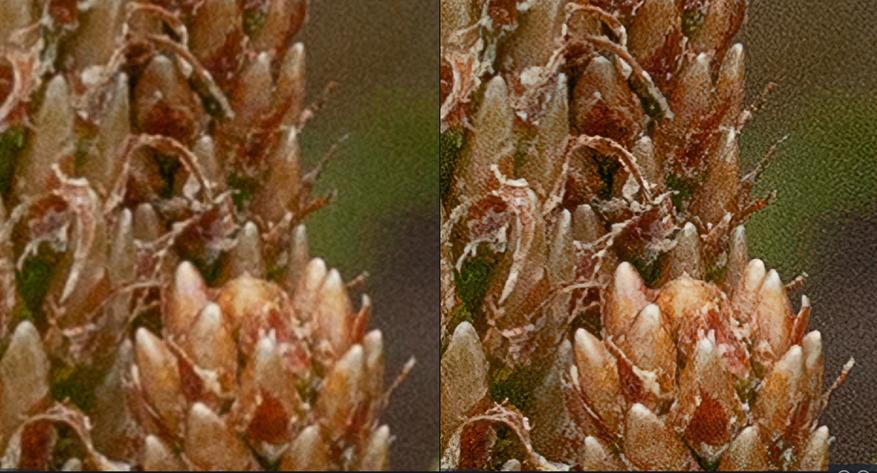
а вот Low Res дает аккурат то, что надо. Этот сценарий обработки сглаживает дефекты, но не размазывает их до откровенного глянца.
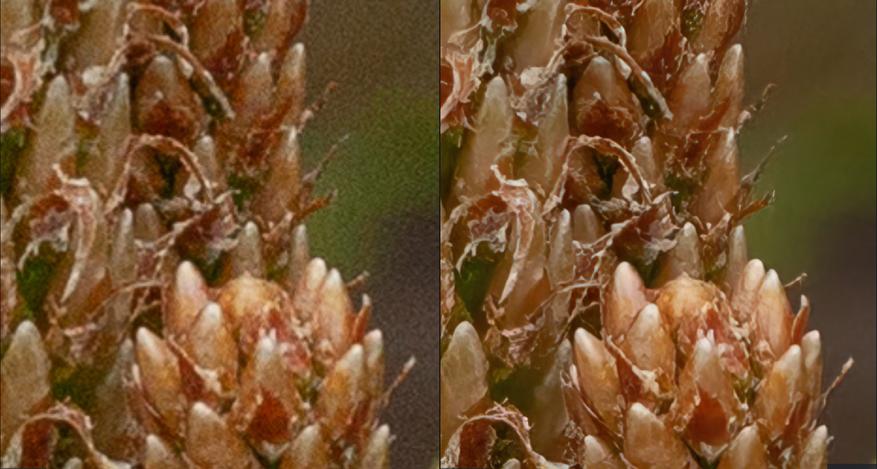
Very compressed, близкий к Low Res, как раз-таки сожрет большую часть деталей. Впрочем, опять-таки, это может быть уместно в какой-то ситуации.
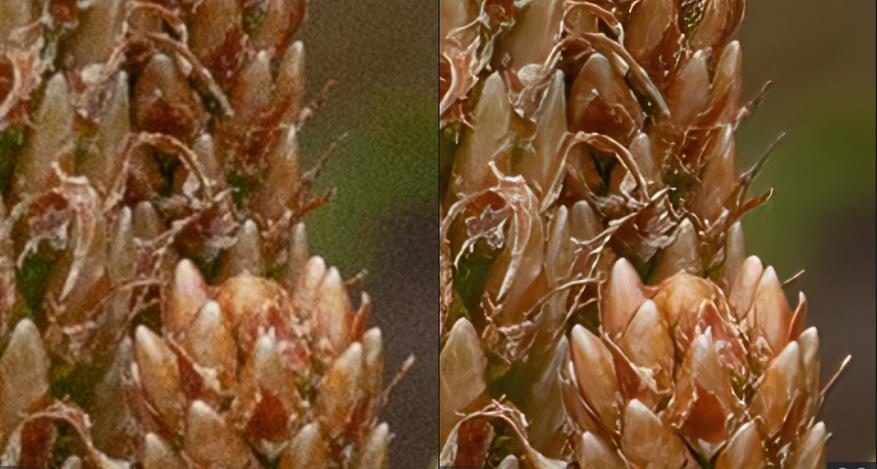
Very compressed
этот режим здорово поможет при обилии артефактов сжатия, тех же старых фото.

Немного выкадровки дают такую неприглядную картинку

standart по факту ничего не меняет.

low res несколько улучшает резкость. Но печатать такую картинку я бы не стал.

А вот Very compressed тут как раз делают то, что надо. Да, какая-то часть деталей замыливается, но относительно информационного шума эта часть полезной информации откровенно незначительна.

И два режима, которые я обходил стороной.
Lines
Выращен на архитектурных фотографиях. Хорош для проявления всяких деталей, иногда срабатывает и на сторонних сценариях, никак не относящихся к зданиям

В принципе, тут неплохо может сработать и standart
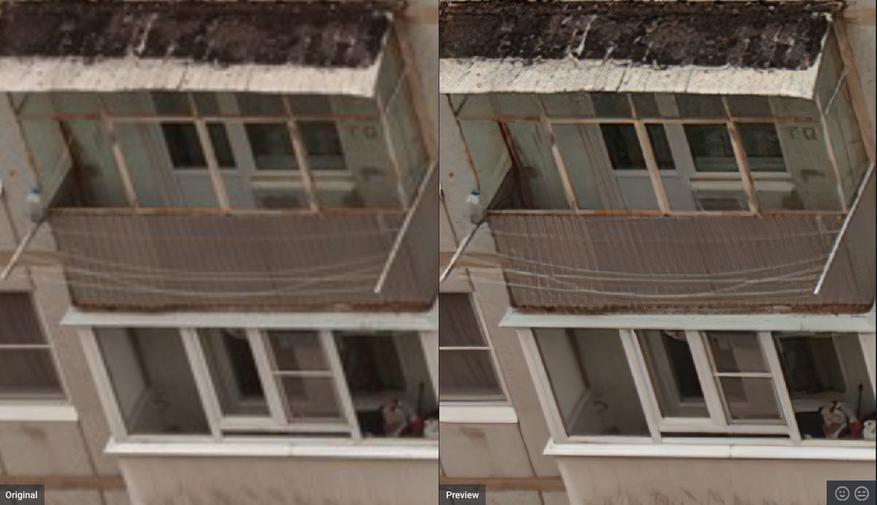
Но Lines делает аккурат то, для чего был создан. Кстати, видно что потрескавшийся шифер балконной крыши приобретает текстуру мозаики. Видно это при выкадровке, если увеличивать целую фото целиком, то этого видно уже не будет.

Ну и коли это выкадровка небольшой части, то почему бы не попробовать Low res? Неплохо. но итог определяется количеством деталей, которое вы хотели бы вытянуть из изображения.
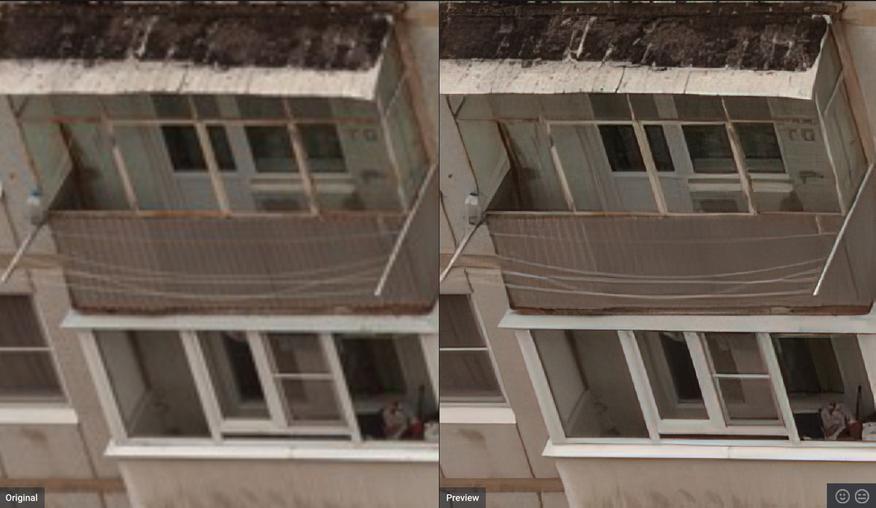
ART and CG
Наоборот, мягкий вариант с усреднением всех деталей. Если у вас какой-то стандартный рисованый однородный фон, то выбирайте именно этот сценарий. Он не начнет плодить сущностей и вытягивать какие-то фракталы из обычного артефактного шума.
Если картинка была изначально небольшого разрешения, то результат будет фантастический! Оригинал ниже имеет всего 855*570 разрешение.

ART & CG
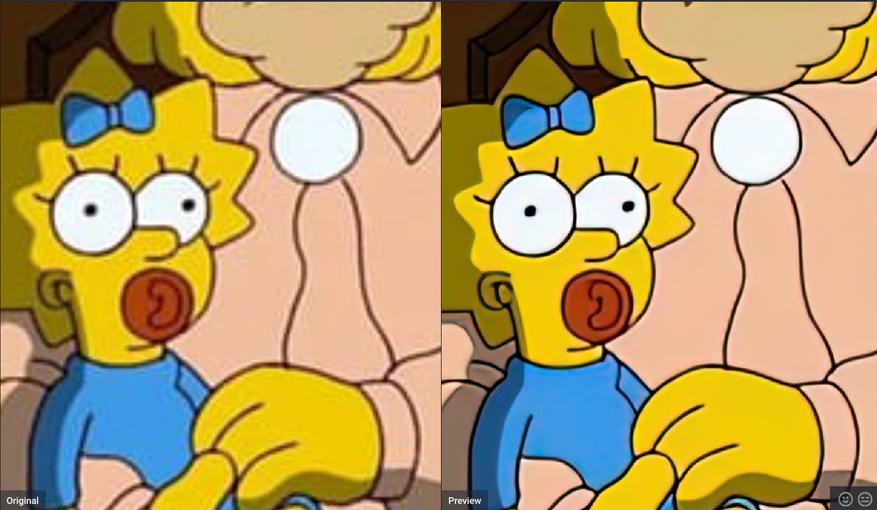
standart
Тут может быть и не видно, но такой вариант обработки не сохраняет плавность линий, они становятся зубчатыми.
Ну и остаются какие-то артефакты. Например, тут сразу в начале шеи Мэгги есть белесая полоска, которая исчезает при обработке ART and CG сценарием. Видно это при изрядном увеличении, но видно. В ряде случаев, Standart может подойти. Опять-таки, тут исходите из того сколько деталей вы хотите получить-сохранить.

Да, напоследок стоит сказать пару слов о
Пакетная обработка
Вы можете выбрать галочками несколько однотипных изображений, выбрать настройку и она автоматом применится ко всем выделенным.

Ах, да, я не увидел какой-то итоговой разницы из при выборе распознавания лиц.
Общее впечатление.
Почти во всех необходимых мне случаях Topaz Gigapixel AI давал то, на что я рассчитывал. А именно — замечательно увеличивал изображения. В тех случаях, когда результат меня не устраивал, я бы и не ожидал чего-то иного при исходных данных, тут результат был просто лучше того что я могу бы получить тупой интерполяцией. В большинстве случаев это касалось текста и\или мелких и деградировавших, насыщенных артефактами деталей.
Я пользуюсь Gigapixel при видеомонтаже моих обзоров фонарей когда необходимо увеличить небольшую промо-картинку до хотя бы 1080. Также достаточно часто я пользуюсь этой программой когда необходимо напечатать что-то большое, а поиск выдает изображения для печати от силы А4 листа. Опыт показывает, что в таких ситуациях Gigapixel реально творит чудеса и позволяет вытягивать Low-Res изображения до качества, вполне приемлемого для 72dpi наружной печати. Вот честно, ткни меня еще год назад кто-то в какую-то 500кб картинку и скажи что ее можно растянуть до 2-3 квадратов баннера, я бы весьма нелестно подумал о таком человеке.
В планах также натравить Topaz Gigapixel Ai на свой фотоархив времен зари цифрового фото. Сейчас мне элементарно лень это делать, но когда-нибудь руки доберутся и до этих фоток. Результат, уверен, будет на высоте.
Как и любой специализированный программный продукт Topaz Gigapixel AI стоит денег. На момент написания обзора это 80$, что далеко за пределами интереса рядового пользователя. Но это откровенно ничтожная цифра для организации или хотя бы продвинутого любителя. Да и комбо-набор из Gigapixel + Denoiser + Sharpener часто идёт «2 по цене 3х». Я не буду ханжествовать и признаю что так или иначе, но за редчайшими исключениями черный флаг поднят над каждым компьютером и, разумеется, играть в Джека (Капитана Джека!) Воробья или честно покупать программу вы решаете сами.
Но уж, как минимум, если тема дизайна и фоторедакции вам близка, то, заклинаю, хотя бы пробную версию скачайте для ознакомления. Если вы еще не имели дело с тем на что способны нейросети при обработке изображения, то будете весьма удивлены.
Читайте также:


